Jak resetovat reproduktory Bluetooth
Co vědět
- Nejprve zrušte párování reproduktorů: Bluetooth menu > (najděte název reproduktoru nebo číslo modelu) > vyhledejte „zapomenout zařízení“ nebo „zrušit spárování“.
- Potom reset: Podržte kombinaci tlačítek, jako je tlačítko napájení, tlačítko Bluetooth nebo tlačítko hlasitosti. Podrobnosti naleznete v příručce.
- Alternativa: Pokud kombinace tlačítek nefunguje, vyhledejte dírkové tlačítko označené „reset“. Někteří výrobci používají tento způsob resetování svých reproduktorů.
Tento článek vysvětluje, jak resetovat reproduktory Bluetooth, pokud nefungují správně nebo je chcete použít s jiným systémem.
Jak uvést reproduktor Bluetooth do režimu párování
V některých případech nemusíte reproduktor Bluetooth úplně resetovat, ale místo toho jej chcete přepnout do režimu párování. Než přejdete do režimu úplného obnovení továrního nastavení, doporučujeme nejprve vyzkoušet tyto kroky.
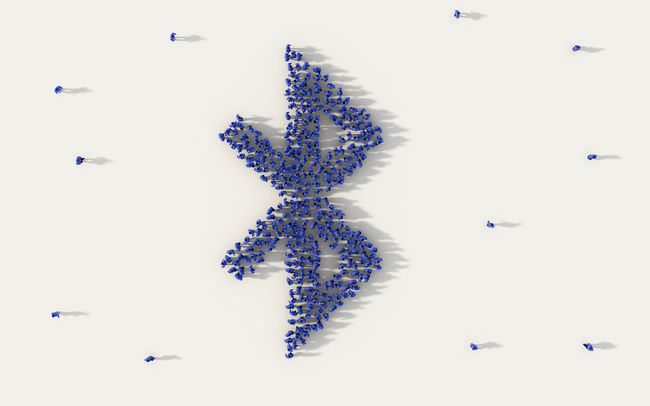
tampatra / iStock / Getty Images Plus
Stisknutím tlačítka s logem Bluetooth (obrázek výše) přejděte do režimu párování.
Přejděte do nabídky Bluetooth vašeho zařízení. Na iOS, Mac a Windows to najdete v nastavení systému. V systému Android můžete dlouze stisknout tlačítko Bluetooth na panelu oznámení.
Najděte a vyberte v seznamu název nebo číslo modelu reproduktoru Bluetooth.
Pokud máte stále problémy, může být potřeba obnovit tovární nastavení.
Jak obnovit tovární nastavení reproduktoru Bluetooth
Téměř všechny reproduktory Bluetooth jsou vybaveny prostředkem pro jejich úplné obnovení továrního nastavení a vymazání všech vztahů s nimi Zařízení Bluetooth a umožní vám „začít od nuly“, jako byste právě vytáhli reproduktor z krabice. Nejlepší je nejprve „zapomenout“ nebo „zrušit spárování“ reproduktoru se všemi zařízeními. Můžete to udělat tak, že přejdete do nabídky Bluetooth, jak je uvedeno výše, vyhledejte název reproduktoru nebo číslo modelu a vyberte možnost zrušení párování.
Nyní jste připraveni obnovit tovární nastavení reproduktoru. Někdy je obnovení továrního nastavení malé, dírkové tlačítko jasně označené jako „reset“, kde k vynucení resetování použijete tužku nebo ostrý předmět. Pokud tato dírka neexistuje, obvykle existuje kombinace tlačítek, která musíte držet současně, abyste dosáhli. Pokyny oblíbených značek jsou uvedeny níže, ale v případě pochybností se podívejte do příručky dodané se zařízením.
Jak resetovat reproduktor Anker Soundcore Bluetooth
Stiskněte a podržte tlačítko napájení po dobu asi 10 sekund.
Nyní stiskněte tlačítko Bluetooth pro vstup do režimu párování.
Spárujte nová zařízení stejně jako nový reproduktor.
Jak resetovat JBL Bluetooth reproduktor
Zapněte reproduktor JBL.
Stiskněte a podržte tlačítka „play“ a „volume up“ po dobu 5–10 sekund, dokud se reproduktor automaticky nevypne.
Jak resetovat reproduktor Ultimate Ears Bluetooth
V ovládací oblasti zařízení (často pod gumovou klapkou) je malé dírkové tlačítko označené „reset“. Ke stisknutí tohoto tlačítka použijte tužku nebo jiný ostrý předmět.
Stiskněte a podržte tlačítka napájení a „snížení hlasitosti“ po dobu přibližně 6 sekund, dokud neuslyšíte, že se zařízení vypne.
Zapněte reproduktor a používejte jej jako nový reproduktor.
Jak resetovat bezdrátový reproduktor Sony
V ovládací oblasti zařízení (často pod gumovou klapkou) je malé dírkové tlačítko označené „reset“. Ke stisknutí tohoto tlačítka použijte tužku nebo jiný ostrý předmět.
Váš reproduktor je nyní resetován a lze jej používat, jako by to byl nový reproduktor. Poznámka: Resetováním reproduktoru Sony se automaticky nevymaže seznam párování Bluetooth, takže je nejlepší postupovat podle kroku 1 výše.
Jak resetovat reproduktor Bose Bluetooth Speaker
Zapněte reproduktor Bose.
V závislosti na vašem zařízení Bose buď stiskněte a podržte vypínač nebo tlačítko ztlumení po dobu asi 10 sekund, dokud hlasová výzva nevypne reproduktor nebo vás nevyzve k výběru nového jazyka.
Zapněte reproduktor nebo vyberte nový jazyk a použijte jej jako nový reproduktor.
Jak resetovat reproduktor Sonos (kabelový nebo Bluetooth)
Pokud se reproduktor Sonos připojí, odpojte zařízení. Poté, v závislosti na vašem zařízení, přidržte tlačítko pro připojení nebo tlačítko přehrávání/pozastavení, zapojte reproduktor a počkejte, dokud kontrolka nezačne blikat oranžově a bíle.
Pokud se váš reproduktor Sonos nabíjí prostřednictvím základny (jako je Sonos Roam), postupujte podle výše uvedených kroků, s výjimkou umístění reproduktoru na základnu namísto jeho zapojování a odpojování.
Po dokončení resetu by se světlo mělo rozsvítit zeleně, což vám umožní používat reproduktor, jako by byl nový.
Jak resetovat reproduktor Bang & Olufsen Bluetooth
Zapněte reproduktor B&O.
Stiskněte a podržte současně tlačítka napájení a Bluetooth po dobu několika sekund, dokud se kontrolka nezmění z červené na bílou.
Zapněte reproduktor a používejte jej jako nový reproduktor.
Jak resetovat reproduktor Tribit Bluetooth
Zapněte reproduktor Tribit.
Stiskněte a podržte současně tlačítka „zvýšit hlasitost“ a „snížit hlasitost“ po dobu asi 5 sekund.
Zapněte reproduktor a používejte jej jako nový reproduktor.
FAQ
-
Jak resetuji svůj Bluetooth reproduktor BRAVEN?
Stisknutím tlačítka reset na zadní straně vašeho reproduktoru BRAVEN Bluetooth, když je zapnutý, obnovíte tovární nastavení.
-
Jak resetuji své reproduktory Polaroid Bluetooth?
Nejprve odstraňte všechna spárovaná zařízení z reproduktoru. Poté stiskněte a podržte Bluetooth tlačítko a Napájení současně po dobu delší než tři sekundy resetujte reproduktor na tovární nastavení.
-
Jak resetuji svůj reproduktor Blackweb Bluetooth?
Chcete-li reproduktor Blackweb Bluetooth resetovat, zapněte reproduktor. Poté stiskněte a podržte Bluetooth tlačítko a Napájení současně po dobu delší než tři sekundy.
-
Jaké jsou nejlepší Bluetooth reproduktory?
Nejlépe hodnocené reproduktory Bluetooth mají tendenci se často měnit, ale můžete mít aktuální informace o nejlépe hodnocených reproduktorech, jejich cenách a funkcích v našem pravidelně aktualizovaném článku na nejlepší Bluetooth reproduktory.
-
Jak připojím notebook k reproduktorům Bluetooth?
Můžeš připojte svůj notebook k reproduktorům Bluetooth pokud notebook podporuje Bluetooth. Ve Windows 10 stiskněte Vyhrát+K a vyberte reproduktory z Centrum akcí okno. Na počítači Mac přejděte na Systémové preference, vyberte Bluetootha vyberte reproduktory ze seznamu Zařízení seznam.
-
Mohu připojit Google Home k reproduktorům Bluetooth?
Na připojte hudbu ze zařízení Google Home k reproduktorům Bluetooth, stáhněte si aplikaci Google Home pro iOS nebo Android. V nastavení aplikace vyberte Výchozí hudební reproduktor a spárujte aplikaci s reproduktory Bluetooth.
